구글 캘린더
협업을 하기 위해서 필요한 것은 일정의 공유입니다. 나의 일정을 동료에게 알려주고 동료의 일정을 파악해야 효율적인 업무 수행이 가능합니다. 협업은 비대면 미팅, 온라인 화상 회의, 웨비나(웹 세미나), 캘린더를 통해 가능합니다. 물론 자신의 일정이 외부에 노출되기 때문에 조심해야 할 부분도 있습니다.
협업을 위해 캘린더를 어떻게 관리해야 할까요?
또한 보호가 필요한 자신의 일정은 어떻게 관리해야 할까요?
먼저
설정에서 한 주의 시작부터 변경할께요. 기본은 서양식으로 되어 있어 일요일부터 시작됩니다. 우리는 통상 월요일을 주의 시작으로 생각하니 '월요일'로 변경하게요.
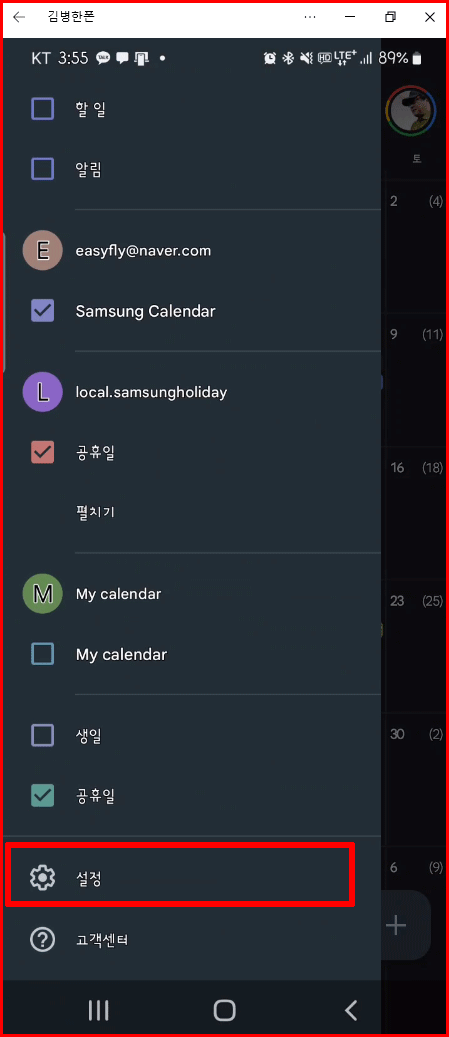
주의 시작을 월요일로 바꿉니다. 스마트폰에서도 아래와 같이 쉽게 '한 주의 시작 요일'을 변경할 수 있습니다.

캘린더 본격 설정
반드시 설정할 2가지
첫째는 시간대 설정입니다. 글로벌 비즈니스를 하거나 시간대가 다른 외국 거주 파트너의 경우 협업을 위해서는 각각의 시간대를 설정해야 합니다. 시간대는 기본 시간대와 보조 시간대 등으로 설정할 수 있습니다. 다음은 미국 뉴욕에 거주하는 파트너 시간대를 참고하기 위해 보조시간대로 '뉴욕'을 설정합니다.
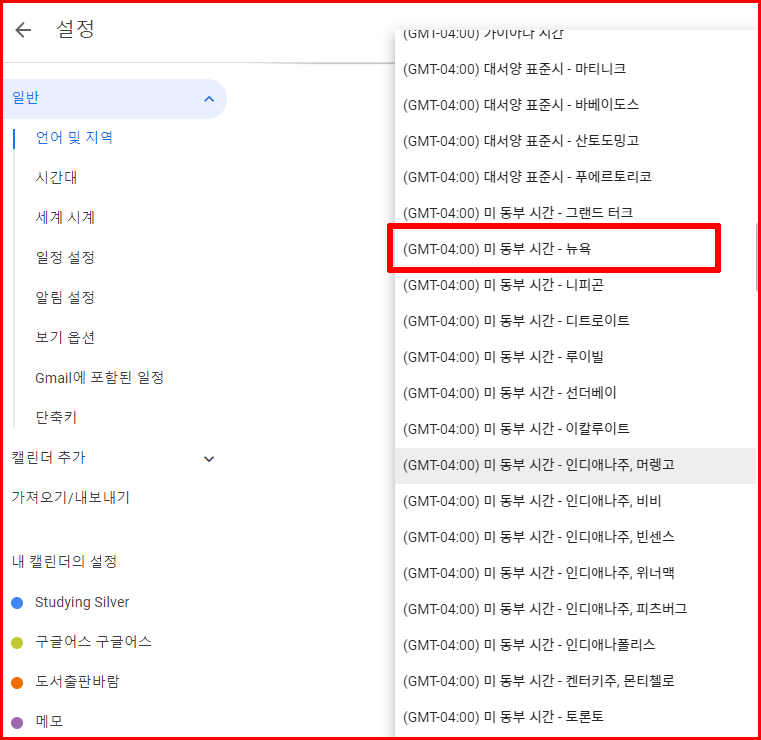
둘째는 알림 설정입니다. 휴대전화, 컴퓨터, 이메일로 알림을 받을 수 있도록 합니다.
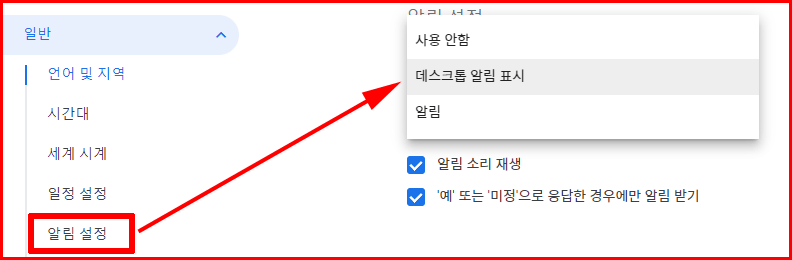
일정 만들기
구글 문서 작업 중 일정 만들기

구글 공유 문서를 변경하면서 협의가 필요해 '구글 미트' 비대면 협의를 하기 위해 약속을 잡았습니다. 그 약속이 캘린더에 등록되면서 회의 파트너 캘린더에도 등록되도록 했습니다. 문서에서 등록된 비대면 협의가 바로 캘린더에 등록됐음을 알 수 있군요.
구글캘린더에서 일정 등록

구체적인 내용을 입력하고 저장합니다.
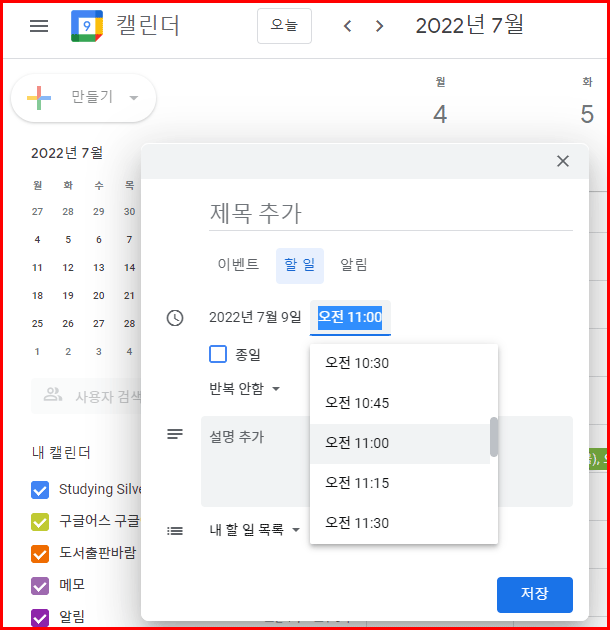
컴퓨터에서 일정 확인
컴퓨터에서 구글 캘린더를 열면 자신의 구체 일정을 확인할 수 있습니다.

캘린더에 등록된 일정을 클릭하면 구체적인 내용을 확인할 수 있습니다. 구글 미트의 경우는 참석자의 참석 여부까지 확인이 가능합니다.
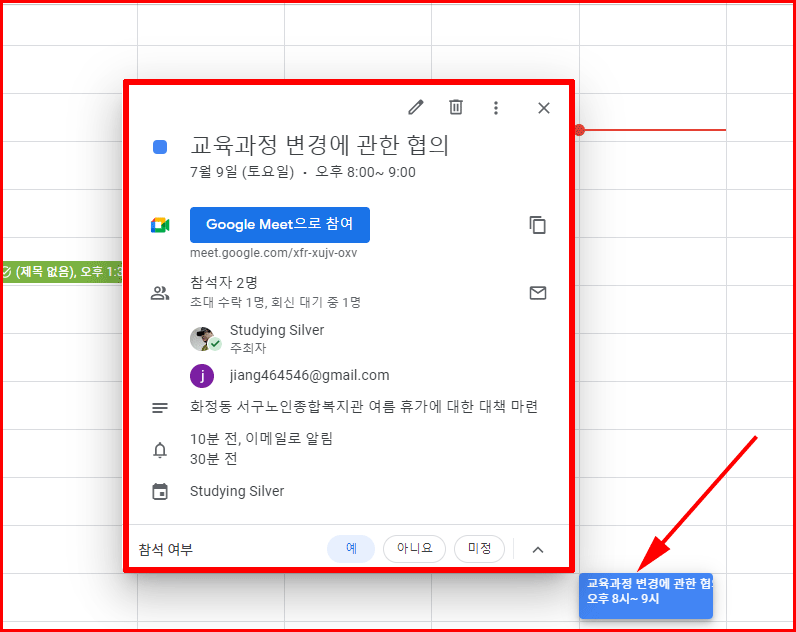
스마트폰 캘린더에서 일정 확인
물론 스마트폰도에서도 일정을 확인할 수 있습니다.

스마트폰에서도 컴퓨터와 마찬가지로 일정에 대한 구체적인 내용이 확인됩니다.

'컴퓨터 활용 > 구글을 통한 스마트워크' 카테고리의 다른 글
| 의견 수렴과 재활용이 편한 구글 설문 (0) | 2022.11.04 |
|---|---|
| 구글 드라이브 활용 기초 (0) | 2022.07.11 |
| 구글 드라이브 제거 (0) | 2022.07.08 |
| 구글 드라이브로 동기화(同期化) (1) | 2022.07.05 |
| 구글 프레젠테이션 구성 (0) | 2022.03.30 |




댓글